El diagrama de Gantt es una herramienta fácil de usar y clara para mostrar las tareas actuales con su referencia en tiempo real. Dicho gráfico permite ver no sólo el número de tareas disponibles, sino también su prioridad, volumen y tiempo que queda para completarlas.
Muchos gestores de proyectos dicen que el uso de diagramas de Gantt es su protección contra el incumplimiento de los plazos. Es una oportunidad para ver siempre en qué orden hay que resolver las tareas, y no olvidarse de ninguna tarea pendiente. Y no siempre se necesita un software especializado para trabajar con esta práctica herramienta: un diagrama de Gantt en Google Sheets puede ser tan práctico como su homólogo construido en un entorno más específico.
Pues bien, a continuación se explica cómo crear un diagrama en Google Sheets, cómo trabajar con él y a quién le será útil, hablaremos a continuación.
¿Qué es un diagrama de Gantt?
Es esencialmente un tipo de gráfico de barras, en el que cada columna (fila) separada corresponde a una tarea concreta. Según su ubicación y tamaño, ilustra los tiempos de inicio y finalización de la fase correspondiente. Puede colocar las tareas en el diagrama de Gantt tanto en función de la secuencia del trabajo a realizar como de su prioridad.
En consecuencia, puede utilizarse tanto en un sistema de proyecto lineal tradicional, en el que es importante seguir la secuencia inicialmente establecida, como en metodologías flexibles que permiten editar la lista de tareas y su prioridad.
Este tipo de diagrama fue desarrollado originalmente por Henry Gantt para gestionar las actividades y tareas de los ingenieros de un astillero inglés. Reunió las tareas de los subordinados en listas separadas, definió los recursos necesarios para ellas y la dependencia de una tarea respecto a otra. También calculó el tiempo necesario para completar cada tipo de tarea, la intensidad de trabajo de cada una de ellas y la responsabilidad de uno u otro empleado para completarlas.
Entonces Gantt transfirió estos resultados a un diagrama, relacionando las etapas de trabajo con el tiempo – y así obtuvo un modelo que representaba claramente la estructura del proyecto, el progreso y el volumen de cada tarea en su estructura. Posteriormente, los diagramas de Gantt han cambiado y se han modificado un poco, han aparecido nuevas formas de construirlos, incluso a través de las herramientas de Google Sheets, pero la esencia básica permanece inalterada.
Cómo crear un diagrama de Gantt en Google Sheets
Si quieres crear un diagrama de Gantt en Google Sheets, tienes que seguir estos pasos:
- Crear una hoja con una lista completa de tareas y sus fechas de inicio y de vencimiento
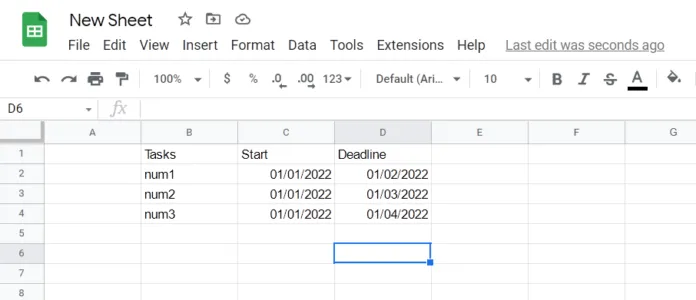
- A continuación, cree una hoja similar al lado o debajo de la anterior que se utilizará para calcular los gráficos de cada parte del diagrama de Gantt. La tabla tendrá tres encabezados para el diagrama de Gantt: las tareas, el día de inicio y la duración (en días) de la tarea.
- Después de configurar las cabeceras, hay que calcular el día de inicio y la duración. La cabecera «Tareas» será la misma que la anterior. Puede simplemente copiar las celdas de abajo, referenciarlas directamente o reescribirlas si lo desea.
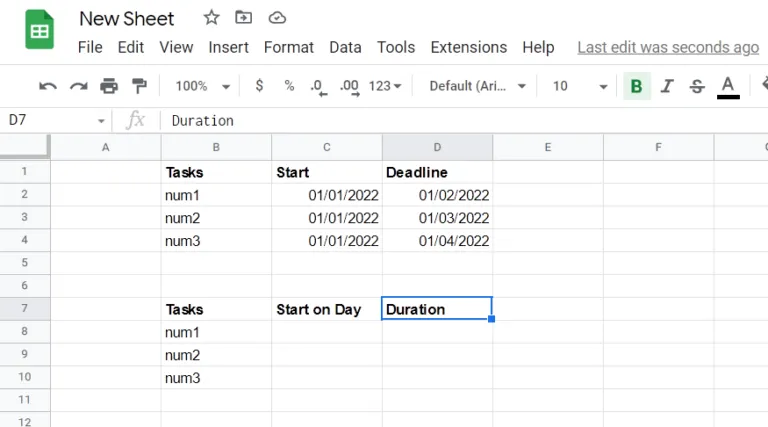
- Para calcular el «Inicio en el día», es necesario encontrar la diferencia entre la fecha de inicio de cada tarea y la fecha de inicio de la primera tarea. Para ello, primero debe convertir cada fecha en un número entero y luego restarla de la fecha de inicio de la primera tarea.
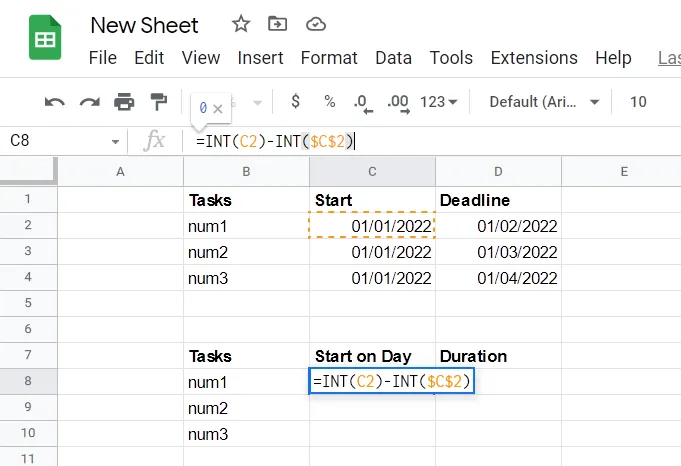
- En una fórmula, el <FirstTaskStart> será siempre un valor absoluto. Google Sheets utiliza un signo de dólar ($) para «bloquear» una fila o una columna -o, en nuestro caso, ambas- cuando se hace referencia a un valor.
- Así, cuando se copie la misma fórmula para las celdas siguientes, el uso del signo de dólar de esta manera garantiza que siempre se referirá al valor de C2, que es el comienzo de la primera tarea.
- Después de pulsar Intro, haga clic de nuevo en la celda y, a continuación, haga doble clic en el pequeño cuadrado azul.
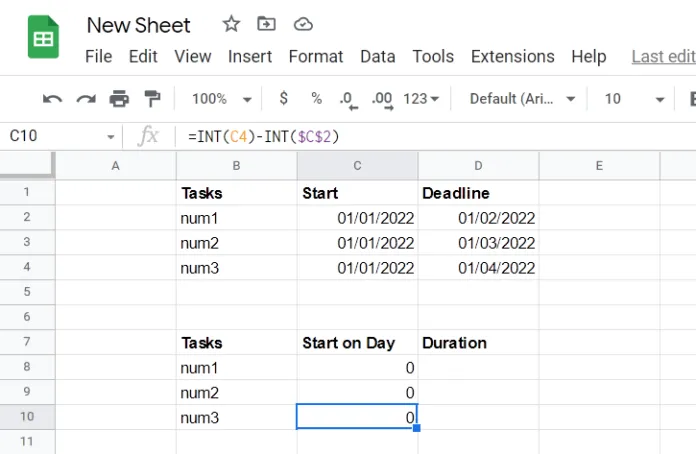
- Las hojas utilizarán la misma fórmula -pero referenciando necesariamente la celda correcta anterior- para las celdas inmediatamente inferiores, completando la secuencia.
- Ahora, para calcular la duración, hay que determinar cuánto tiempo llevará cada tarea. Este cálculo es un poco más complicado, y puedes encontrar la diferencia entre varias variables más. =(INT(D2)-INT($C$2))-(INT(C2)-INT($C$2))
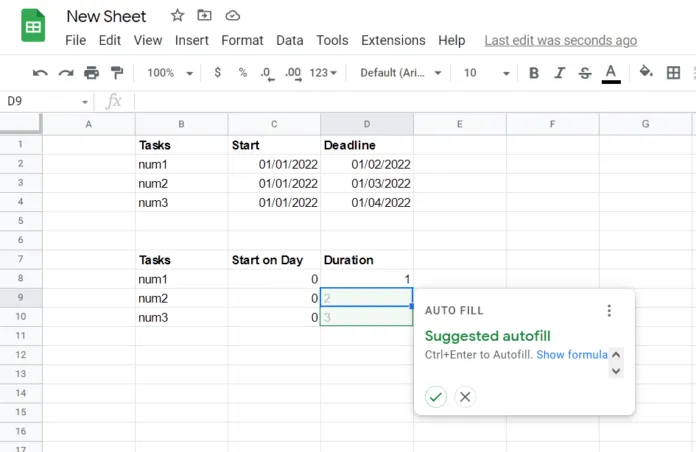
- Sólo tienes que hacer clic en la marca de verificación verde para confirmar el autocompletado.
- A continuación, resalte la totalidad de la tabla y haga clic en «Insertar».
- Seleccione «Gráfico» y voilá. El gráfico Gannt está listo.
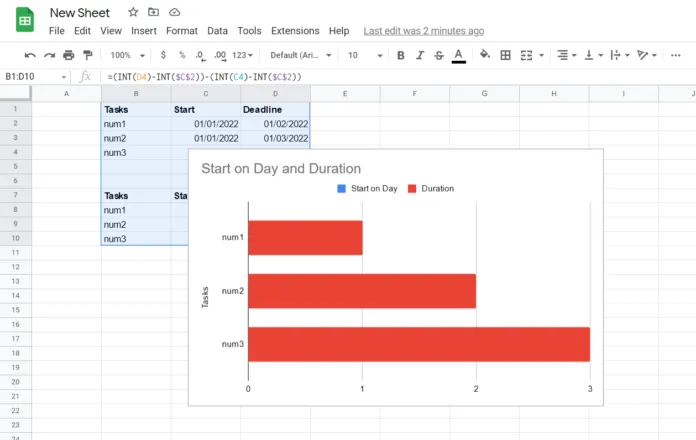
Como puedes ver, crear diagramas de Gantt en Google Sheets es bastante posible, pero necesitarás tener a mano información de referencia o una plantilla, que todavía tendrá que ser personalizada y editada más tarde.










